Kung isa kang eksperto sa IT, malamang na alam mo na ang pag-uninstall ng OMEN Gaming Hub sa Windows 11 ay maaaring medyo masakit. Narito ang isang mabilis na gabay kung paano ito gagawin.
1. Una, buksan ang Control Panel at pumunta sa Programs and Features.
2. Hanapin ang OMEN Gaming Hub sa listahan ng mga naka-install na program at i-click ito.
3. I-click ang pindutang I-uninstall.
emulator chrome os para sa mga window
4. Sundin ang mga senyas upang makumpleto ang pag-uninstall.
Ayan yun! Dapat mo na ngayong i-uninstall ang OMEN Gaming Hub nang walang anumang isyu.
Game center OMEN ay isang HP program na kadalasang naka-pre-install sa karamihan ng mga HP system at maaaring gamitin upang i-optimize ang iyong PC para sa mas magandang karanasan sa paglalaro. Gayunpaman, ang ilang mga gumagamit ay nag-ulat na gusto nila alisin ang OMEN Gaming Hub sa iyong mga Windows 11 na computer . Sa post na ito, pag-uusapan natin ang mga pamamaraan at tingnan kung paano isagawa ang mga ito.

Bakit kailangan ko ng OMEN Gaming Hub?
Ang OMEN Gaming Hub ay ang built-in na utility ng HP na maaaring magamit bilang game launcher, game optimizer, at isang napakahusay na tool sa pamamahala ng computer. Pinapayagan ka nitong kontrolin ang RGB lighting, subaybayan ang paggamit ng CPU at GPU ng iyong system, i-overclock ang mga ito, at magsagawa ng ilang iba pang gawain. Isa sa mga pinakamagandang bagay tungkol sa tool na ito ay ang mga kakayahan nito sa AI, sinusukat nito ang iyong mga kasanayan sa paglalaro at pagkatapos ay ipinapakita ang mga ito sa iyo.
huwag paganahin ang windows windows 10
Nagbibigay-daan din sa iyo ang Game Center na iwasan ang paggamit ng iba't ibang launcher ng laro tulad ng Steam at Epic Games dahil ang app mismo ay maaaring kumilos bilang game launcher. Mayroong iba pang mga cool na tampok sa OMEN Gaming Hub, gayunpaman, ang ilang mga gumagamit ay hindi mahanap ang maraming mga kapaki-pakinabang na tampok. Gusto nilang i-uninstall ang application mula sa kanilang computer, at para doon, mukhang hindi gumagana ang pagbisita sa control panel. Ang application ay hindi magagamit sa listahan, kaya hindi ito maaaring i-uninstall sa ganitong paraan.
Paano i-uninstall ang OMEN Gaming Hub sa Windows 11/10
Kung gusto mong i-uninstall ang OMEN Gaming Hub sa Windows 11/10, sundin ang alinman sa mga iminungkahing opsyon.
- Alisin ang OMEN Gaming Hub mula sa Windows Search
- Alisin ang OMEN Gaming Hub mula sa mga setting ng Windows.
Pag-usapan natin ang dalawa nang detalyado.
1] Alisin ang OMEN Gaming Hub sa Windows Search.

Ang pinakamadaling paraan upang i-uninstall ang isang app, kabilang ang OMEN Gaming Hub, ay hanapin ito sa Start menu at i-click ang button na I-uninstall na nauugnay dito. Sa solusyon na ito, gagawin natin ang parehong. Una sa lahat, i-click ang icon ng paghahanap sa taskbar o pindutin ang Win+S, i-type 'OMEN Game Center' at i-click ang button na 'Delete' (kung hindi mo ito mahanap, i-click ang drop-down na icon at pagkatapos ay i-click ang nasabing button). Ipo-prompt kang kumpirmahin ang iyong mga aksyon, i-click muli ang I-uninstall at sana ay ma-uninstall ang app.
convert ang mga pahina sa salita sa pc
2] Alisin ang OMEN Gaming Hub sa mga setting ng Windows.
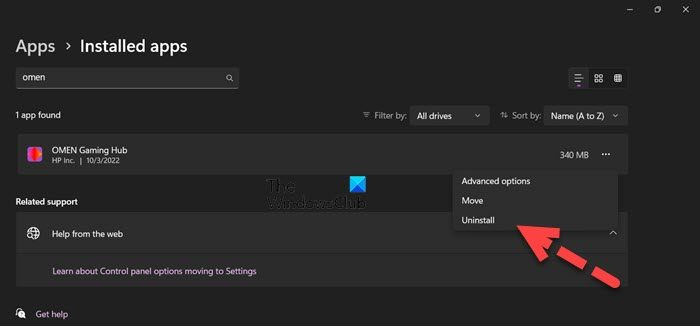
Kung ang nakaraang paraan ay hindi gumana para sa iyo, gamitin ang iyong mga setting ng Windows upang i-uninstall ang app. Maraming user ang nag-ulat na hindi nila ma-uninstall ang OMEN Gaming Hub gamit ang Control Panel. Kung isa ka sa kanila, ang Mga Setting ng Windows ay isang mahusay na alternatibo. Sundin ang mga hakbang sa ibaba para i-uninstall ang OMEN Gaming Hub gamit ang mga setting.
- bukas Mga Setting ng Windows alinman sa pamamagitan ng paghahanap sa start menu o sa pamamagitan ng paggamit ng keyboard shortcut na Win+I.
- Pumunta sa Mga Application > Mga application at feature.
- Naghahanap ng Game center OMEN.
> Windows 11 : Mag-click sa tatlong patayong tuldok at piliin ang Tanggalin.
>Windows 10 : Pumili ng app at i-click ang I-uninstall. - I-click muli ang 'Tanggalin' upang kumpirmahin ang iyong mga aksyon.
Kaya, permanenteng aalisin ang application sa iyong computer.
Basahin din: Paano mag-install o mag-uninstall ng mga Microsoft Store app sa Windows 11/10
Maaari bang i-disable ang OMEN Gaming Hub?
Oo, kung ayaw mong i-uninstall ang OMEN Gaming Hub, pinakamahusay na huwag paganahin ang serbisyo ng app. Serbisyo ng HSA HP Omen na nauugnay sa isang application, maaari kang pumunta sa Mga Serbisyo (buksan ang application mula sa start menu), hanapin ang serbisyong gusto mo, i-right-click ito, at piliin ang Ihinto.
Paano muling i-install ang Omen Gaming Hub?
Upang muling i-install ang Omen Gaming Hub, i-uninstall muna ang app. Binanggit namin ang dalawang paraan upang gawin ang pareho, maaari mong suriin ang alinman sa mga ito at alisin ang app mula sa iyong system. Pagkatapos i-uninstall ang app, pumunta sa Omen.com o Tindahan ng Microsoft at i-install ang pinakabagong bersyon ng application.
Basahin: Paano i-uninstall ang mga programa sa Windows 11
May mga virus ba ang HP Omen?
Oo, tulad ng ibang computer, ang HP Omen ay may mga virus o kalabisan na mga application. Ang mga application na ito ay maaaring tumagal ng isang malaking bahagi ng iyong driver at kahit na makaapekto sa pagganap ng iyong system. Inirerekomenda namin na gumamit ka ng anumang Virus Removal Tool upang linisin ang iyong computer.
Basahin din: Paano alisin ang Bloatware mula sa Windows 11/10.
pinakamahusay na wireless mouse para sa hp laptop
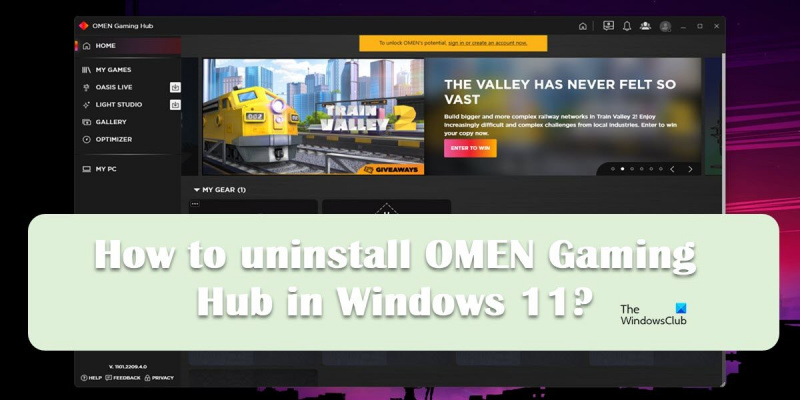




![Hindi Gumagana ang LockDown Browser [Naayos]](https://prankmike.com/img/browsers/5E/lockdown-browser-is-not-working-fixed-1.png)







![Ang Cloud PC na ito ay hindi pag-aari ng kasalukuyang gumagamit [Ayusin]](https://prankmike.com/img/microsoft-365-cat/B9/this-cloud-pc-doesn-rsquo-t-belong-to-the-current-user-fix-1.jpeg)

